Les coupes sautées sont un moyen efficace d'accélérer un montage ou une séquence dans Adobe Premiere Pro, sans supprimer aucun moment clé.
La coupe sautée est un excellent moyen de se déplacer dans une séquence sans lire tout ce que vous avez réellement enregistré. Ils sont pratiques pour les vidéos musicales, la couverture d'événements ou d'autres projets qui peuvent bénéficier d'un mouvement supplémentaire à l'écran. Dans ce didacticiel vidéo, nous verrons comment créer une séquence de coupes sautées efficace, ainsi que où et quand l'utiliser.
Étape 1
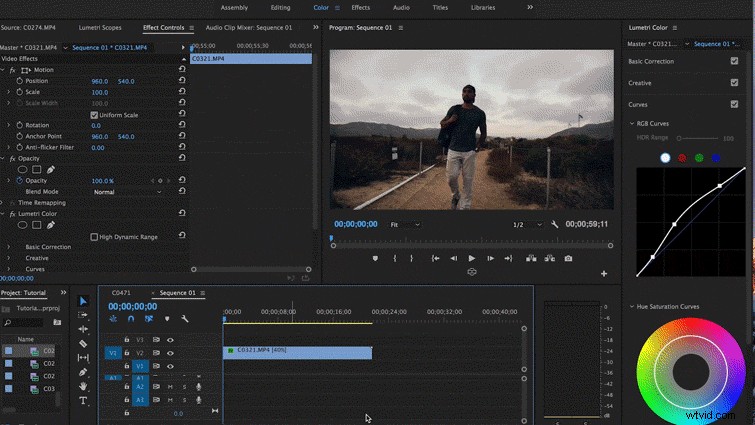
Recherchez la prise de vue vers laquelle vous souhaitez sauter, puis déposez l'intégralité du clip dans votre chronologie.
Étape 2
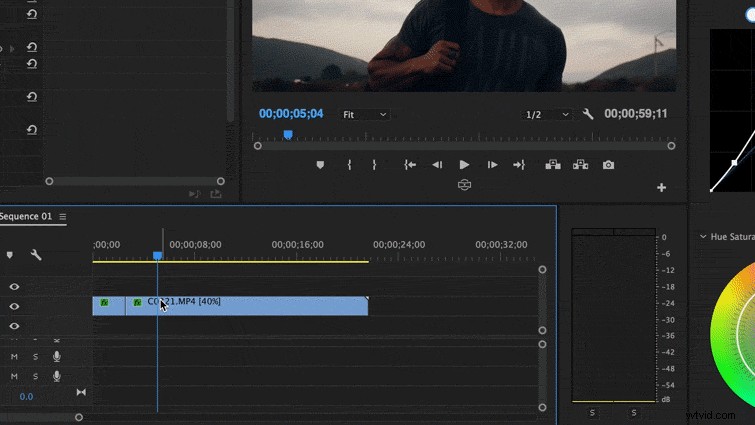
Trouvez plusieurs moments clés que vous aimez dans le plan, puis divisez-les en séquences de 2 à 3 secondes.
Étape 3
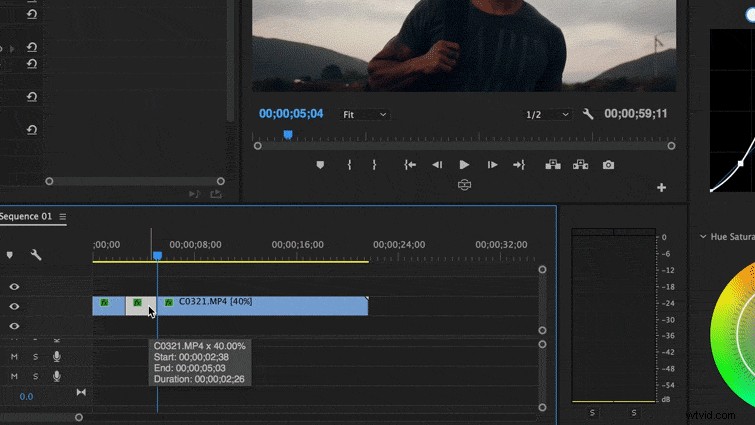
Supprimez par ondulation (Maj-Suppr) les parties dont vous ne voulez pas. J'appelle cela couper la graisse.
Étape 4

Jouez votre séquence. Vous pouvez utiliser l'outil Glisser (S) pour effectuer des ajustements précis sur votre clip.
